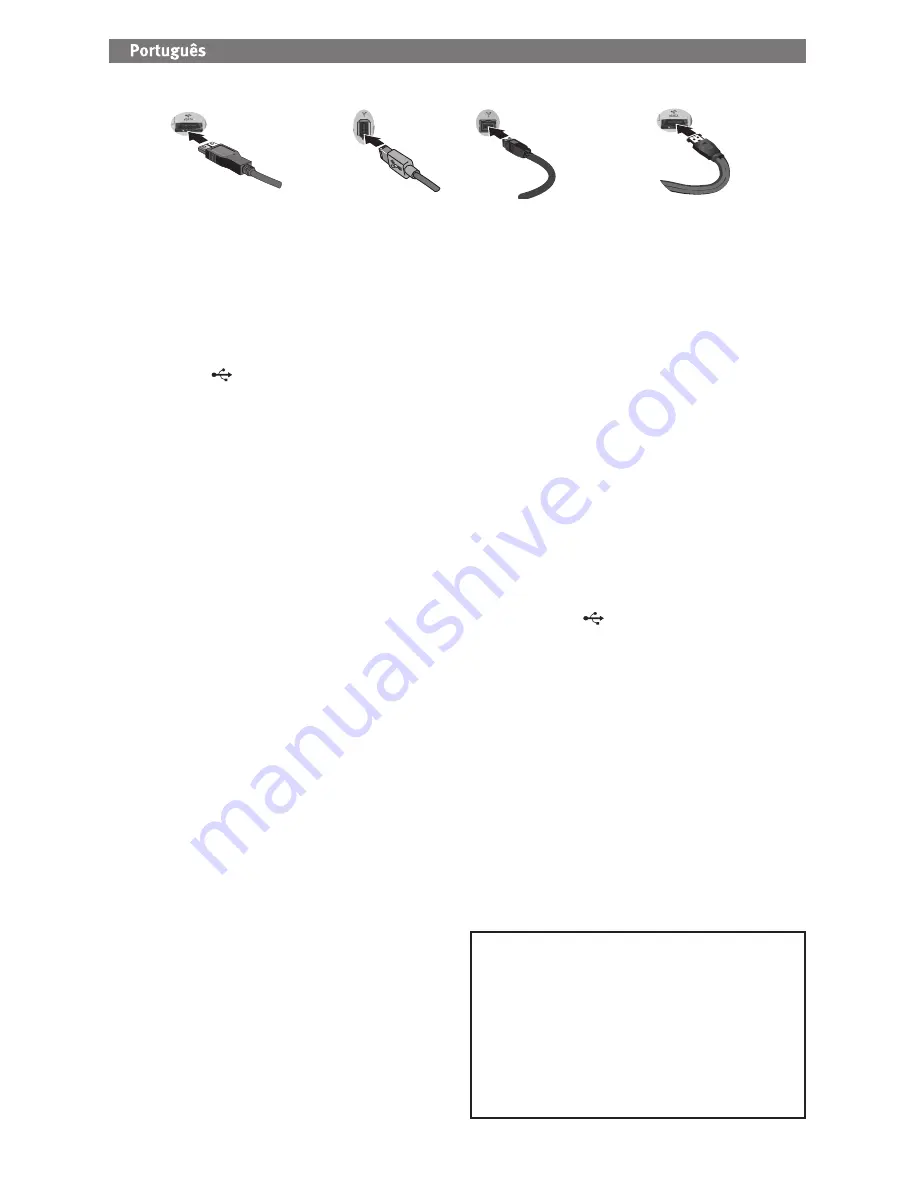
7
Instalação rápida – USB ou FireWire
1. Conecte a fonte de alimentação fornecida à parte
traseira da unidade e depois a uma tomada elétrica.
CUIDADO!
Não mova a unidade enquanto ela estiver
ligada para evitar danos à mesma ou perda de dados.
2. Identifique o cabo apropriado e conecte-o à parte
traseira da unidade. Para uma conexão USB, conecte
o cabo USB à porta DuoLink (identificada tanto com o
símbolo USB
quanto com o ‘eSATA’). Para uma
conexão FireWire, você pode usar qualquer porta
FireWire.
OBS:
nunca
conecte a unidade ao computador através
de mais de um cabo.
3. Conecte a outra extremidade do cabo à porta do seu
computador. Ligue a unidade.
Usuários de Mac:
A unidade deve ser montada e
exibida na mesa do Mac.
Usuários de PC:
seu computador não irá reconhecer
a unidade até que ela seja reformatada. Consulte as
instruções abaixo.
Formatação da unidade para Windows
CUIDADO!
A reformatação da unidade apagará todos os
dados existentes!
1. Abra o Gerenciamento de Disco do Windows (clique
com o botão direito do mouse em
Meu Computador
,
selecione
Gerenciar
e clique em
Gerenciamento de
Disco
).
2.
Usuários do Windows 7/Vista:
Selecione
Master Boot
Record
como o estilo de partição e clique em
OK
.
Usuários do Windows XP:
Se o Assistente de disco
abrir, clique em
Avançar
. Selecione o disco, clique em
Avançar
e então em
Concluir
.
Se o assistente não abrir, localize a unidade na lista
inferior. Procure um disco que não tenha uma letra
de unidade ou um sistema de arquivos. Clique com
o botão direito do mouse no nome da unidade e
selecione
Inicializar Disco
e então clique em
OK
.
3. A unidade passará a aparecer·como
Não alocada
e a barra estará preta. Clique com o botão direito
do mouse na barra preta e selecione
Novo volume
simples
(Windows 7/Vista) ou
Nova Partição
(Windows
XP).
4. Quando o Assistente abrir, clique em
Avançar
em cada
tela para selecionar as opções padrão e formatar a
unidade NTFS.
Instalação rápida – eSATA
1. Caso esteja conectando a uma placa eSATA PCI,
certifique-se de que os drivers para a placa tenham
sido instalados e de que a placa seja reconhecida
corretamente pelo sistema operacional.
OBS:
não é preciso instalar drivers especiais para a
unidade Iomega UltraMax Hard Drive. Ela é suportada
pelos drivers incluídos na placa eSATA PCI. Se o seu
computador possuir uma conexão eSATA embutida, a
unidade é suportada por drivers nativos do sistema
operacional.
2. Desligue o computador.
OBS:
a interface eSATA NÃO é plug-and-play.
Sempre desligue o computador antes de conectar ou
desconectar a unidade.
3. Conecte a fonte de alimentação fornecida à parte
traseira da unidade e depois a uma tomada elétrica.
CUIDADO!
Não mova a unidade enquanto ela estiver
ligada para evitar danos à mesma ou perda de dados.
4. Conecte um cabo exata à porta DuoLink (marcada com
o símbolo USB
e “eSATA”).
OBSERVAÇÃO:
O pacote não inclui um cabo eSATA.
5. Conecte a outra extremidade do cabo à placa eSATA
PCI ou à conexão eSATA embutida.
OBS:
nunca
conecte a unidade ao computador através
de mais de um cabo.
6. Ligue o botão de alimentação na parte traseira da
unidade e reinicie o computador.
Usuários de Mac:
A unidade deve ser montada e
exibida na mesa do Mac.
Usuários de PC:
seu computador não irá reconhecer
a unidade até que ela seja reformatada. Consulte as
instruções à esquerda em
Formatação da unidade para
Windows
.
FireWire/1394/i.Link
USB
eSATA
SATA
ATENÇÃO Usuários do Windows!
O Windows XP 32-bit e Windows 2000 não reconhecem
volumes maiores do que 2.2 TB. O Windows XP x64
e Windows 2003 Server não reconhecem volumes
grandes com uma conexão FireWire. Consulte a área
de suporte em
www.iomega.com
para obter instruções
sobre como usar o UltraMax Plus nesses sistemas
operacionais.






















